Oglas
Kad je riječ o odabiru jedinstvenog kalendarskog rješenja, moram priznati da mi je za to trebalo jako puno vremena.
Oduvijek sam volio proširenu funkcionalnost većine stolnih kalendarskih aplikacija poput Microsoft Outlooka ili Mozilla Sunbird, ali preferirala sam fleksibilnost i mobilnost svih sjajnih rješenja za online kalendar kao što su 30Boxes, Yahoo kalendar Organizirajte svoj život uz Yahoo kalendar Čitaj više ili Google kalendar Organizirajte se ovaj semestar uz Google kalendar Čitaj više .
Na kraju sam odustao od funkcionalnosti stolnih kalendara kako bih svom kalendaru mogao pristupiti s bilo kojeg mjesta putem weba Google kalendar. Otprilike godinu dana pristupam Google kalendaru izravno online. Problem je, naravno, u tome što vam je potrebna internetska veza s računalom ili mobilnim uređajem kako biste mogli vidjeti i uređivati svoj Google kalendar.
Nedavno sam prvi put testirao Mozilla Sunbird (Win/Mac/Linux) i zaljubio se u aplikaciju. Sviđa mi se mali otisak u usporedbi s Outlookom, a sviđa mi se i izgled koji sve čini učinkovitijim – od mijenjanja kalendarskih unosa do dodavanja ili uklanjanja obaveza. Dok sam istraživao Sunbird, počeo sam žaliti za činjenicom da to nikada nisam mogao u potpunosti iskoristiti, jer mi treba cijeli raspored da ostane na Google kalendaru gdje je potpuno mobilan.
Kako sinkronizirati Sunbird s prednjim dijelom Google kalendara
Sjajna stvar kod većine Mozilla proizvoda je to što obično postoji lijep izbor dodataka i proširenja za probiranje. Dok sam pregledavao biblioteku dodataka za Mozilla Sunbird, bio sam vrlo uzbuđen što sam naišao na dodatak koji se zove "Dobavljač za Google kalendar." Ovaj dodatak za Sunbird u osnovi omogućuje vezu za čitanje/pisanje između Sunbirda i Googlea Kalendar.
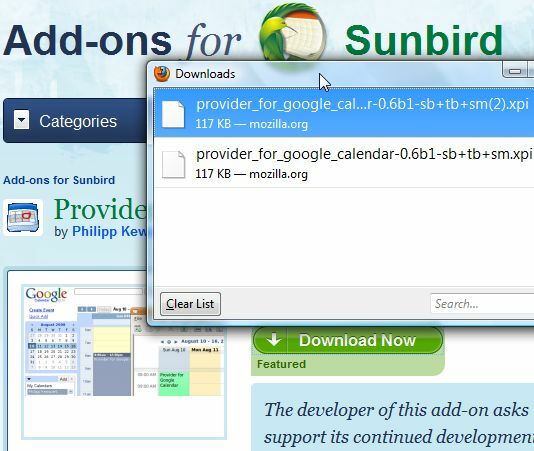
Kada preuzmete dodatak, on se preuzima kao xpi datoteka. Nećete ga dvaput kliknuti i pokrenuti kao dodaci za Firefox, umjesto toga morate odabrati datoteku iz Mozilla Sunbirda da biste je instalirali. Prvo provjerite imate li najnoviju verziju Sunbirda, jer ovaj dodatak radi samo s 1.0 i novijim verzijama. Iz Sunbirda idite na Alati i dodaci. Zatim kliknite Instaliraj.
>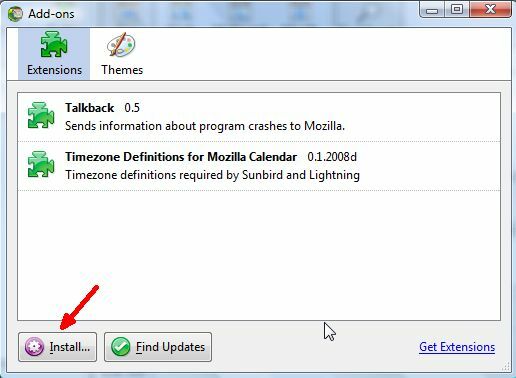
Otvorit će se dijaloški okvir u kojem možete pronaći xpi datoteku koju ste ranije preuzeli s web-mjesta dodataka.
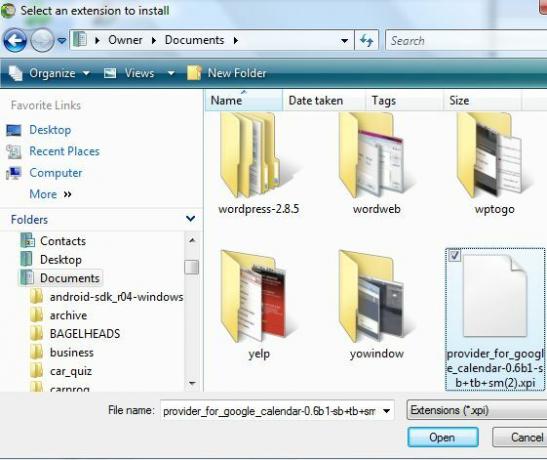
Nakon što instalirate dodatak, morat ćete ponovno pokrenuti Sunbird kako biste počeli koristiti značajke.
Dobijte svoju jedinstvenu XML adresu Google kalendara
Dok se Sunbird ponovno pokreće, prijavite se na svoj račun Google kalendara, jer postoji dio informacija koji će vam trebati kako biste svoju Sunbird aplikaciju povezali izravno s Google kalendarom. Na svom Google kalendarskom računu kliknite Postavke -> Postavke kalendara. Zatim kliknite karticu "Kalendari" i kliknite vezu na "Podijeli ovaj kalendar".
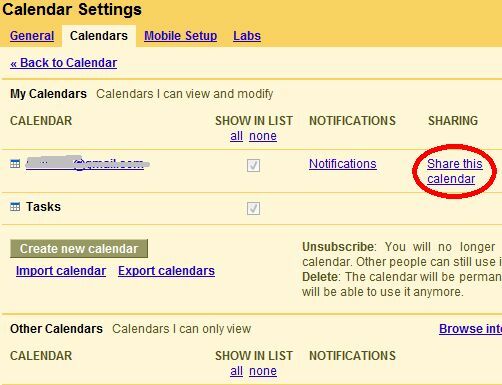
Konačno, u ovom novom području kliknite karticu "Detalji kalendara" i pomaknite se do dna gdje ćete pronaći sljedeće gumbe.
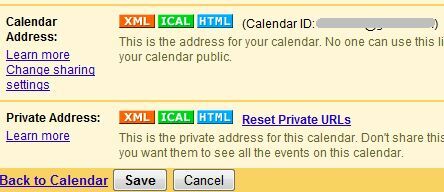
Ovo je mjesto gdje možete integrirati Google kalendar s brojnim aplikacijama, ali u svrhu priključivanja vašeg Sunbird desktop kalendara izravno u vaš račun Google kalendara, trebat će vam XML URL pod "Privatna adresa". Kliknite na narančasti XML gumb, a zatim označite i kopirajte svoj jedinstveni URL. Sada kada imate svoj jedinstveni URL Google kalendara, spremni ste za sinkronizaciju Sunbirda.
Postavite Sunbird za čitanje / pisanje u Google kalendar
Konačno, sa svojom jedinstvenom XML adresom u ruci, spremni ste omogućiti izravnu sinkronizaciju između njih kako biste mogli koristiti svoj desktop Sunbird kad god koristite svoje računalo ili prijenosno računalo, bez brige o tome hoće li se ažuriranja kalendara ili promjene koje ste napravili prenijeti na Google Kalendar. Prošli su dani kada se morate sjetiti izvoza i uvoza kalendarskih datoteka. Samo otvorite Sunbird i odaberite Datoteka -> Novi kalendar i odaberite opciju “na mreži”. Vidjet ćete sljedeći ekran.
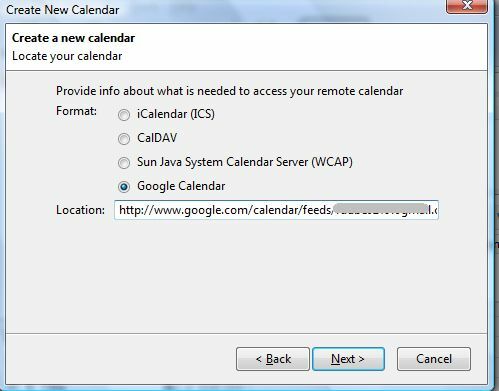
Odaberite "Google kalendar", a zatim zalijepite adresu XML datoteke koju ste prethodno kopirali u polje "Lokacija". Morat ćete upisati svoj ID Google kalendara (gmail adresu) i lozinku, a također bih preporučio da odaberete za Sunbird za korištenje upravitelja lozinki za pamćenje vaših ID podataka kako ih ne biste morali ponovno unositi svaki put kada otvorite Sunbird.
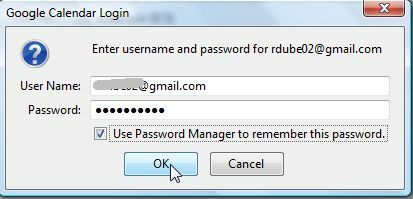
Ako se Sunbird može ispravno povezati s vašim računom Google kalendara, vjerojatno ćete odmah dobiti obavijesti o svim upozorenjima ili događajima koje ste postavite - samo "Odbaci sve" i vratit ćete se na glavni prozor gdje možete pregledati sve svoje zakazane događaje iz svog Google kalendara račun.
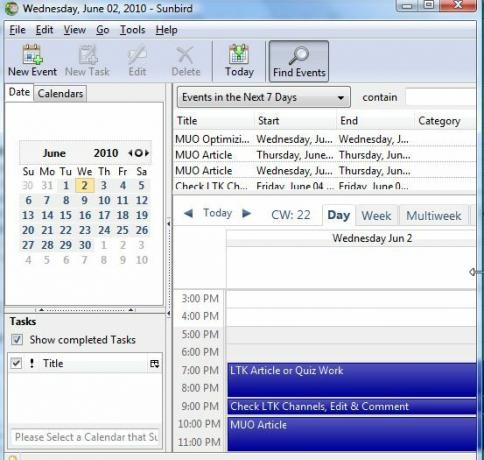
Jedna mana koju primjećujem kod dodatka je da se stavke s popisa zadataka Google kalendara ne prenose. Međutim, budući da je većina onoga za što koristim Google kalendar planiranje i planiranje posla, mogućnost sinkronizacije svih zakazanih događaja spašava život. Sada, umjesto da morate držati karticu otvorenu u Firefoxu cijelo vrijeme, ili čak trebate imati Firefox otvoren uopće – Samo trebam održavati Sunbird u radu i znam da ću uvijek imati trenutni pristup svom Google kalendaru račun.
Kada niste kod kuće, još uvijek možete koristiti internet za pristup i ažuriranje kalendara – u suštini koristeći Google kalendar kao oblik računalstvo u oblaku za vaše potrebe planiranja, ali kada ste kod kuće, još uvijek možete koristiti funkcionalniju desktop aplikaciju Sunbird i budite sigurni da ćete biti obaviješteni o svojim najnovijim događajima i da će se sve promjene vašeg kalendara sigurno i automatski sinkronizirati s vašim Google kalendarom račun.
Jeste li ikada pokušali sinkronizirati Google kalendar sa Sunbirdom ili bilo kojom drugom aplikacijom za desktop kalendar? Kakvo je vaše mišljenje o Mozilla Sunbird i prednjem dijelu Google kalendara? Podijelite svoje misli i uvid u odjeljku za komentare u nastavku.
Ryan je diplomirani inženjer elektrotehnike. Radio je 13 godina u inženjerstvu automatizacije, 5 godina u IT-u, a sada je inženjer aplikacija. Bivši glavni urednik MakeUseOf-a, govorio je na nacionalnim konferencijama o vizualizaciji podataka i bio je predstavljen na nacionalnoj televiziji i radiju.


